Downloader Free for iOS - Download nhạc và video miễn phí trên iPhone/iPad
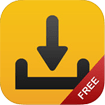
Hình ảnh:
Download Free for iOS cung cấp cho người dùng các thiết bị iPhone, iPad hoặc iPod Touch một trình quản lý tải xuống đa chức năng, tiện ích và hoàn toàn miễn phí.
Download Free for iOS là sự kết hợp hoàn hảo của trình tải video và nhạc hợp pháp, miễn phí, được thiết kế tối ưu hóa trên điện thoại smartphone và máy tính bảng iDevice.
Ứng dụng hỗ trợ tải video, nhạc, tài liệu hoặc tệp tin bất kỳ từ mạng Internet vào iPhone và iPad của bạn, cực nhanh và dễ dàng.
Hỗ trợ hầu hết các trang chia sẻ video chính, tải video nhúng để xem offline trên thiết bị mà không cần kết nối Internet.
Gửi các tệp tin qua thư điện tử dưới dạng file đính kèm hoặc lưu trữ chúng trên dịch vụ đám mây Dropbox. Chuyển tệp tin yêu thích vào máy tính cá nhân thông qua cáp dữ liệu USB với tính năng chia sẻ file iTunes. Sử dụng máy chủ HTTP hoặc FTP tích hợp sẵn để chia sẻ nhạc và video với bạn bè thông qua kết nối WiFi. Mọi thao tác đều được thực hiện dễ dàng, nhanh chóng.
Ứng dụng cho phép người dùng xem trước tệp tin tải xuống. Download Free for iOS hỗ trợ các loại tệp tin phổ biến như PDF, Pages, Word và nhiều loại khác. Xem tài liệu tải xuống và video dưới dạng offline.
Tải xuống tệp tin bất kỳ từ mạng Internet vào iPhone và iPad cực nhanh, thậm chí trên màn hình nền. Download Free for iOS hoạt động ổn định và hỗ trợ cả các tệp tin dung lượng lớn. Người dùng cũng có thể nhận tệp tin từ các ứng dụng khác (nội dung đính kèm Email) và mở tệp với các chương trình khác như Dropbox.



Quy trình hoạt động
Sử dụng trình duyệt web di động tích hợp sẵn để điều hướng toàn bộ mạng. Trải nghiệm tải xuống không giới hạn. Để tải một tệp tin, tất cả những gì bạn cần làm chỉ là chạm và giữ vào đường dẫn để tải về. Bạn có thể sử dụng nút tải xuống trực tiếp trên thanh địa chỉ, khi nội dung tải đã được mở.
Chia sẻ
Chuyển toàn bộ tệp tin vào máy tính với iTunes hoặc sử dụng máy chủ HTTP và FTP để chuyển toàn bộ file vào thiết bị thông qua kết nối không dây WiFi. Quy trình vô cùng đơn giản! Khám phá nhiều tính năng hấp dẫn khác: nhập thư viện (ảnh và video) và xuất dữ liệu, gửi tệp tin qua thư điện tử, in văn bản thông qua Air Print, lưu trữ trên dịch vụ đám mây iCloud và nhiều tính năng khác.
Trình quản lý tệp tin
Trình quản lý file cải tiến tích hợp sẵn cho phép người dùng tổ chức dữ liệu toàn diện. Thay đổi tên, cắt, sao chép, dán và bổ sung thư mục dễ dàng. Trình quản lý Download Free for iOS cho phép xem trước nhiều tệp tin tải về khi ở chế độ offline.
Ứng dụng chung
Tối ưu hóa cho cả iPhone và iPad, hỗ trợ màn hình dọc và ngang.
Lưu trữ USB
Sử dụng iPhone và iPad của bạn làm kho lưu trữ di động. Mang tài liệu tới bất cứ đâu!
Trình xem PDF
Xem trước và đọc toàn bộ tài liệu PDF cá nhân trong một trình xem cải tiến.
Tệp tin Zip
Tạo các tệp tin ZIP để lưu trữ an toàn trên thiết bị.
Tính năng nổi bật của ứng dụng Download Free for iOS:
- Trình duyệt web tích hợp để điều hướng trong mạng Internet.
- Hỗ trợ tải xuống không giới hạn vào iPhone và iPad.
- Tải tệp tin ở chế độ màn hình nền.
- Trình quản lý tệp tin cải tiến tích hợp sẵn (thay đổi tên, sao chép và dán, thêm thư mục...).
- Nhập thư viện (ảnh và video).
- Xuất thư viện (hình ảnh).
- Chuyển tệp tin đã tải vào máy tính với iTunes.
- Truy cập FTP toàn diện đối với mọi tệp tin.
- Truy cập HTTP toàn diện với nội dung tải xuống với trình duyệt cá nhân.
- Sử dụng iPhone và iPad làm kho lưu trữ di động.
- Gửi tệp tin qua Email dưới dạng file đính kèm.
- Nhận tệp tin từ các ứng dụng khác (ví dụ: đính kèm Email).
- Mở tệp tin với các ứng dụng khác (ví dụ Dropbox).
- Xem phim tải xuống.
- Xem trước và đọc tài liệu với trình đọc PDF.
- Tạo và giải nén tệp tin ZIP.
- In văn bản thông qua Air Print.
- Tùy chọn khóa quảng cáo.
- Tối ưu hóa cho hệ điều hành iOS 7 mới.
Người dùng Download Free for iOS có thể tải tệp tin bất kỳ mà không chịu bất cứ giới hạn nào. Các loại tệp tin dưới đây tương thích với trình xem tích hợp sẵn.
Định dạng phim
Apple QuickTime (.mov), MPEG-4 (.mp4), m4v, 3GPP (.3gp).
Định dạng audio
MPEG-4 Advanced Audio Coding (.aac), Apple Lossless (.m4a) MPEG-1 audio layer 3 (.mp3), Waveform (.wav).
Định dạng văn bản
Excel (.xls), Keynote (.key.zip), Keynote '09 (.key), Numbers (.numbers.zip), Numbers '09 (.numbers), Pages (.pages.zip), Pages '09 (.pages), PDF (.pdf), Powerpoint (.ppt), Word (.doc), Rich Text Format (.rtf), Rich Text Format Directory (.rtfd.zip), Text (.txt), HTML (.htm/.html).
Định dạng hình ảnh
JPEG (.jpg/jpeg), Portable Network Graphics (.png), Graphics Interchange Format (.gif).
Lưu ý:
Để tải một văn bản, chạm và giữ vào đường dẫn để tải xuống.
Tính năng mới trong phiên bản 1.9:
- Sửa một số lỗi nhỏ của phiên bản trước.
- Nâng cấp tính ổn định của ứng dụng.
- Ngôn ngữ giao diện: tiếng Anh, Pháp, Đức.
- Ứng dụng được thiết kế tối ưu hóa cho iPhone 5.
Hướng dẫn sử dụng và thủ thuật cho Download Free for iOS:
Cách di chuyển một tệp tin
Để di chuyển tệp tin, sử dụng tính năng cắt và dán:
- Nhấn vào nút chỉnh sửa ở góc trên cùng bên phải.
- Chọn một hay nhiều tệp tin cần di chuyển.
- Nhấn cắt (biểu tượng cái kéo, nút thứ 3 từ bên trái trên thanh công cụ bên dưới).
- Điều hướng tới thư mục đích.
- Nhấn chỉnh sửa một lần nữa.
- Nhấn nút dán (nứt thứ 5 từ bên trái trên thanh công cụ bên dưới).
Cách chuyển ứng dụng từ máy tính vào thiết bị iDevice
Người dùng cần đồng bộ hóa ứng dụng trên iTunes với iPhone.
- Kết nối thiết bị với máy tính.
- iTunes sẽ mở tự động hoặc thủ công bởi người dùng.
- Chọn thiết bị của bạn.
- Chọn mục ứng dụng.
- Tìm kiếm trên danh sách ứng dụng.
- Nhấn cài đặt trên ứng dụng đó.


Cách thay đổi tên tệp tin
Để thay đổi tên tệp, truy cập chế độ chỉnh sửa. Ở góc trên cùng bên phải, tìm nút chỉnh sửa, nhấn chọn và một thanh công cụ ở phía dưới sẽ xuất hiện. Chọn tệp và thao tác tương ứng để thay đổi tên.
Lỗi tệp tin audio hoặc video không hoạt động
Các định dạng tệp phim hỗ trợ bao gồm Apple QuickTime (.mov), MPEG-4 (.mp4), m4v, 3GPP (.3gp).
Cách định dạng audio hỗ trợ là MPEG-4 Advanced Audio Coding (.aac), Apple Lossless (.m4a) MPEG-1 audio layer 3 (.mp3), Waveform (.wav).
Video tải xuống không hỗ trợ âm thanh
Apple sẽ phát audio mặc định bên trong trình duyệt, ngay cả khi tắt âm thanh của iPhone, iPad. Vui lòng kiểm tra phần audio bật nếu bạn đang phát nhạc.
Cách trao đổi dữ liệu với máy tính
Có 3 phương pháp để trao đổi tệp tin với ứng dụng và máy tính cá nhân.
Chuyển tệp tin qua iTunes:
- Kết nối thiết bị với máy tính và khởi động iTunes.
- Điều hướng thiết bị và nhấn chọn ứng dụng.
- Bên dưới ứng dụng, bạn sẽ thấy mục để trao đổi dữ liệu với ứng dụng.
- Nhấn chọn ứng dụng.
- Sử dụng thao tác kéo và thả để trao đổi dữ liệu với mục ứng dụng.
Hướng dẫn chuyển qua FTP:
- Mở ứng dụng “ổ đĩa USB” trên thiết bị.
- Truy cập vào phần thiết lập.
- Nhấn nút chia sẻ tệp tin FTP.
- Mở công cụ FTP trên máy tính và nhập địa chỉ hiển thị trên thiết bị.
- Chuyển tệp tin tức thời.
Hướng dẫn chuyển qua HTTP:
- Mở ứng dụng “Appliction” trên thiết bị.
- Truy cập vào phần thiết lập.
- Nhấn nút chuyển tệp tin HTTP.
- Mở trình duyệt trên máy tính và nhập địa chỉ hiển thị trên thiết bị.
- Tải tệp tin cần thiết.
Kết nối HTTP vào iPhone, iPad không hoạt động
Để cài đặt kết nối HTTP từ trình duyệt được cài đặt trên PC hoặc Mac vào iPhone hoặc iPad của bạn, thiết bị cần kết nối cùng mạng nội bộ. Vui lòng kiểm tra xem tường lửa có khóa truy cập không? Loại kết nối (có dây / không dây) không ảnh hưởng tới tình huống này.
Vui lòng nhập chính xác địa chỉ hiển thị trên thiết bị, bao gồm cả cổng.
Trong quy trình chuyển tệp tin HTTP, ứng dụng không được sử dụng và trang chuyển dữ liệu phải được hiển thị. Nếu bạn nhấn nút quay lại, kết nối HTTP sẽ đóng lại.
Minh Lộc










